iPhone için Keynote Kullanma Kılavuzu
- Hoş Geldiniz
-
- Keynote’a Giriş
- Görüntüler, grafikler ve diğer nesnelere giriş
- İlk sununuzu yaratma
- Sununuzda nasıl dolaşılacağını seçme
- Sunuyu açma
- Sunuyu kaydetme ve adlandırma
- Sunu bulma
- Sunuyu yazdırma
- Uygulamalar arasında metin ve nesne kopyalama
- Temel dokunmatik ekran hareketleri
- VoiceOver kullanarak sunu yaratma
-
- Nesne saydamlığını değiştirme
- Nesneleri renkle veya görüntüyle doldurma
- Nesneye sınır ekleme
- Resim yazısı veya başlık ekleme
- Yansıma veya gölge ekleme
- Nesne stilleri kullanma
- Nesnelerin büyüklüğünü değiştirme, nesneleri döndürme veya çevirme
- Sununuzu etkileşimli yapmak için bağlantılı nesneler ekleme
-
- Sunu gönderme
- Ortak çalışmaya giriş
- Başkalarını ortak çalışmaya davet etme
- Paylaşılan bir sunuda ortak çalışma
- Paylaşılan bir sunudaki etkinliği takip etme
- Paylaşılan bir sununun ayarlarını değiştirme
- Sunuyu paylaşmayı durdurma
- Paylaşılan klasörler ve ortak çalışma
- Ortak çalışmak için Box’ı kullanma
- Hareketli GIF yaratma
- Sununuzu bir web günlüğünde (blog) yayımlama
- Telif Hakkı
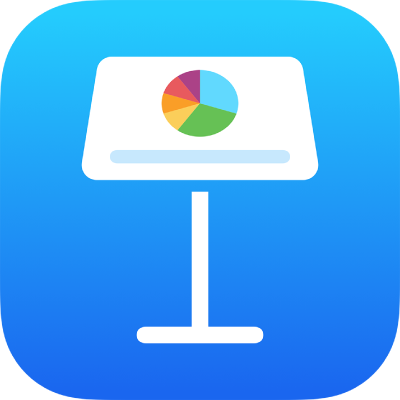
iPhone’daki Keynote’ta metni vurgulama
Metin kutularındaki ve şekillerdeki metni vurgulayabilirsiniz. Bu vurgular yazdırılan sunularda görünmez.
Sunuda birden fazla kişi çalışıyorsa her birinin vurguları farklı renklerde görünür. Renginizi nasıl değiştireceğinizi öğrenmek için Yorumlar için yazar adınızı ayarlama konusuna bakın.
İpucu: Vurguların sununuzun son halinde görünmesini istiyorsanız metne istediğiniz renkte bir arka plan rengi ekleyin. Bu tür vurgular, Keynote gözden geçirme araçlarının bir bölümü değildir.
Vurgu ekleme veya vurguyu silme
Grafikler ve tablo hücreleri dışında herhangi bir yerdeki metni vurgulayabilirsiniz.
Not: Sunu başkalarıyla paylaşılıyorsa vurgunuzu yalnızca siz ve sunu sahibi silebilirsiniz. Başka biri vurgunuza yorum eklerse vurgunun yazar adı ve rengi yorum yazarına göre değişir ve siz yorumu silemezsiniz.
Vurgu ekleme: Metni seçin, sonra Vurgula’ya dokunun.
Vurguyu silme: Vurgulanmış metne çift dokunun, sonra Vurguyu Sil’e dokunun.
Bu şekilde eklenen vurgular yazdırılan belgelerde veya PDF belgelerinde görünmez. Kalıcı vurgular eklemek için Metne arka plan rengi ekleme bölümüne bakın.
Vurgulanmış metne yorum ekleme
Vurgulanmış metne dokunun.
“Yorum ekleyin”e dokunun, sonra yorumunuzu yazın.
Bitti’ye dokunun.